Анидеск - даљински управљач рачунара и не само
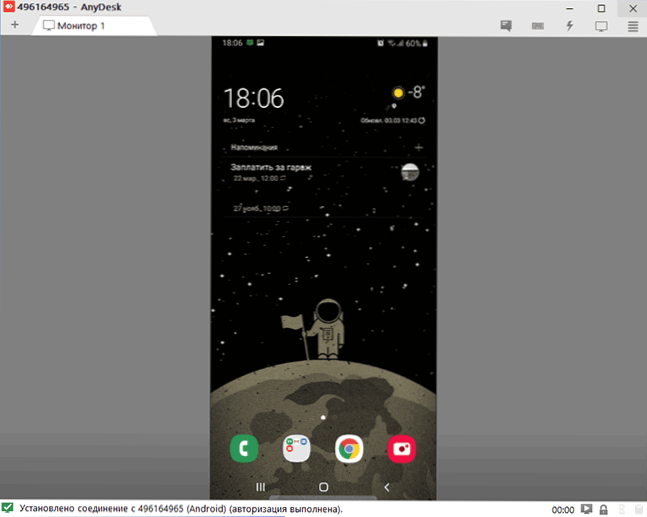
- 4004
- 460
- Miss Alonzo Murphy
Скоро сваки корисник који је икада потребан услужни програм за даљинско управљање рачунаром путем Интернета зна о најпопуларнијем таквом решењу - ТеамВиевер, који омогућава брзи приступ Виндовс радној површини на другом рачунару, лаптопу или чак са телефона и таблета. Анидеск је бесплатни програм за коришћење удаљене радне површине за приватну употребу, који су развили бивши запослени у ТеамВиевер, међу којима постоји велика брзина везе и добра фпс и једноставност употребе.
У овом кратком прегледу - о даљинским управљању рачунаром и другим уређајима у Анидеску, могућностима и неким важним поставкама програма. Такође може бити корисно: како конфигурирати неконтролисаног даљинског приступа Анидеск, најбољи програми за даљинско управљање Виндовс 10, 8 и Виндовс 7 Цомпутер Цонтрол, употребу Мицрософт Ремоте Десктоп.
Повезивање на удаљени радну површину у Анидеску и додатним могућностима
Тренутно је Анидеск доступан бесплатно (осим комерцијалне употребе) за све уобичајене платформе - Виндовс 10, 8.1 и Виндовс 7, Линук и Мац ОС, Андроид и иОС. Истовремено, веза је могућа између различитих платформи: на пример, можете да контролишете Виндовс-једињење са својом МацБоок-ом, Андроид, иПхонеом или иПад.
Управљање мобилним уређајима доступно је са ограничењима: Можете да видите Андроид екран са рачунара (или другог мобилног уређаја) користећи Анидеск, као и пренос датотека између уређаја. Заузврат, на иПхоне-у и иПаду постоји само прилика да се повежете на удаљени уређај, али не са рачунара на ИОС уређај.
Изузетак је неки Самсунг Галаки паметне телефоне, за које је могуће даљински управљач који користи Анидеск, не само да видите само екран, али можете да обављате и било какве акције са њом, на рачунару.
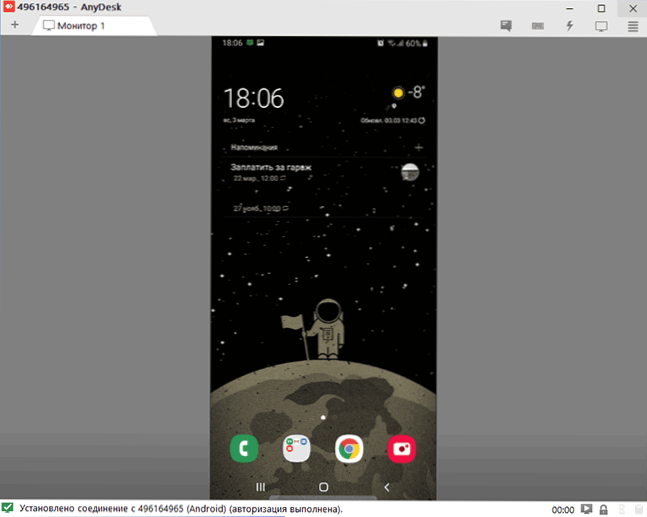
Све сведеске опције за различите платформе могу се преузети са службене веб странице ХТТПС: // Анидеск.ЦОМ / РУ / (За мобилне уређаје можете одмах да користите тржиште репродукције или Аппле Апп Сторе). Анидеск верзија за Виндовс не захтева обавезну инсталацију на рачунару (али понудиће га да је изврши са сваким затварањем програма), само га покрените и почните да га користите и почните да га користите.
Без обзира на који је ОС инсталиран програм, Анидеск интерфејс је приближно исти, као и процес везе:
- У главном прозору програма или мобилне апликације видећете број свог радног места - Адреса Анидеск, треба унети на уређај са којих се повезујемо на терену за улазак на адресу другог радног места.

- Након тога, можемо или да притиснемо дугме "Цоннецт" да се повежемо на удаљену радну површину.
- Или притисните дугме Бровсе Филес да бисте отворили менаџера датотека, на левој панелу, од чега ће се приказати датотеке локалног уређаја, на десном рачунару, паметном телефону или таблету.

- Приликом захтева даљинског управљача, на рачунару, лаптопу или мобилном уређају, на који је потребна веза, биће потребно дати дозволу. У захтеву за повезивање можете онемогућити било које тачке: на пример, забранити снимање екрана (таква функција је у програму), пренос звука, употреба размјене бафера. Такође постоји прозор за ћаскање између два уређаја.

- Главни тимови, поред једноставног менаџмента миша или додирног екрана, могу се наћи у менију "Акциони" скривајући се иза патентног патентног гром.

- Када се повежете на рачунар са Андроид или ИОС уређајем (који се јавља на исти начин), на екрану се јавља на исти начин), на екрану се притисне на екран.

- Пренос датотека између уређаја могуће је не само да користите менаџера датотека, као што је описано у 3. месту, али и са једноставном копијом (али из неког разлога нисам радио, то је тестиран између Виндовс машина и при повезивању Виндовс-а) -Андроид).
- Уређаји са којима сте икада били повезани постављају се у часопис који се приказује у главном прозору програма за брзу везу без уношења адресе у будућности, њихов статус на Анидеск мрежи приказује се тамо.
- Анидеск је доступан за истовремено везу за управљање неколико удаљених рачунара на одвојеним картицама.
Генерално - Ово је довољно за почетак програма: Једноставно је разумети са другим подешавањима, интерфејсом, осим појединих елемената, у потпуности је на руском језику. Једино постављање које ћу обратити пажњу на "неконтролирани приступ", који се може наћи у одељку "Подешавања" - "Сигурност".

Укључивши овај параметар у Анидеск на ПЦ-у или лаптопу и подешавање лозинке, на њега се можете повезати на Интернету или локалној мрежи, без обзира где се налазите (под условом да је рачунар укључен) без потребе да се омогући даљински управљач контрола на њему.
Разлике у Анидеск и другим програмима даљинског управљача ПЦ
Главна разлика у којој програмерима белешка је велика брзина анидеског у односу на све остале сличне програме. Тестови (иако нису најновији, сви програми на листи ажурирани су више од једном), реците да ако морате да користите поједностављену графику приликом повезивања преко ТеамВиевер (искључивање Виндовс Аеро, зидова) и упркос томе, чува се ФПС Око 20 кадрова у том подручју секунде, када користите Анидеск, обећавају нам 60 фпс. Графикон поређења ФПС-а можете погледати најпопуларније програме управљања рачунаром са Аеро на и без њега:
- Анидеск - 60 фпс
- ТеамВиевер - 15-25.4 фпс
- Виндовс РДП - 20 фпс
- Спласхтоп - 13-30 фпс
- Гоогле Ремоте Десктоп - 12-18 фпс
Према истим тестовима (они су сами проведени програмери), употреба Анидеск пружа најниже одлагања (десет или више пута мање него код коришћења других програма), а најмања количина саобраћаја (1.4 МБ у минуту у Фулл ХД) без потребе да искључите графички дизајн или смањите резолуцију екрана. Можете да прегледате потпуни извештај о тестовима (на енглеском језику) на ХТТПС-у: // Анидеск.ЦОМ / Бенцхмарк / Анидеск-Бенцхмарк.Пдф

То се постиже употребом нове, посебно дизајниране за употребу даљинске везе са радном површином Дескрт Цодец. Остали слични програми такође користе посебне кодеке, али Анидеск и ДЕСКСРТ развијен је од нуле за "графички богате" апликације.
Према ауторима, лако и без "кочнице" не само даљински управљајте рачунар, већ и радите у графичким уредницима, ЦАД системима и обављате много озбиљних задатака. Звучи врло обећавајуће. У ствари, приликом тестирања програма у својој локалној мрежи (иако се ауторизација појављује путем Анидеск сервера), брзина је била прилично прихватљива: нису примећени проблеми у радним задацима. Иако, наравно, неће успети на овај начин: кодеци су оптимизовани прецизно под графиком уобичајеног Виндовс интерфејса и програма, где већина слике већ дуже време остане непромењена.
На овај или онај начин, Анидеск је тај програм за удаљену радну површину и управљање рачунаром, а понекад и Андроид, коју могу сигурно препоручити за употребу.

